怎么使用ppt设计出好看的几何线条背景?_装机软件
[摘要]软件大小: 119MB 软件版本: 6.00.2800.1168 软件类型:yesky标签: 各位亲们知道如何使用ppt制作出好看的几何线条背景吗?下面小编就给大家分享了使用ppt制作出好看的几何...
- 软件大小: 119MB
- 软件版本: 6.00.2800.1168
- 软件类型:
yesky
标签:
各位亲们知道如何使用ppt制作出好看的几何线条背景吗?下面小编就给大家分享了使用ppt制作出好看的几何线条背景的详细操作步骤。
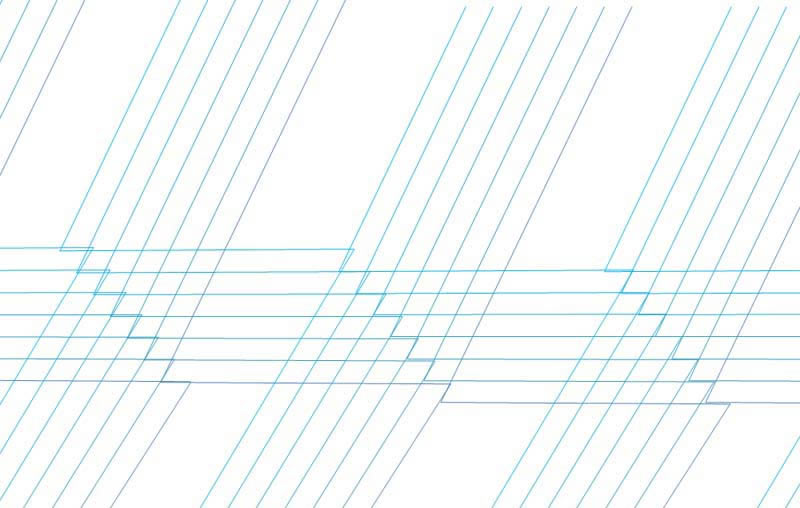
1、首先启动ppt2010,执行onekey菜单,从中选择插入形状命令,插入一矩形。
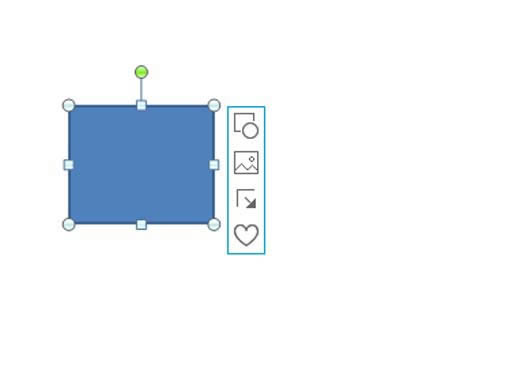
2、接着执行矩式复制命令,在弹出的对话框中勾选形状,设置1行6列,点击确定。
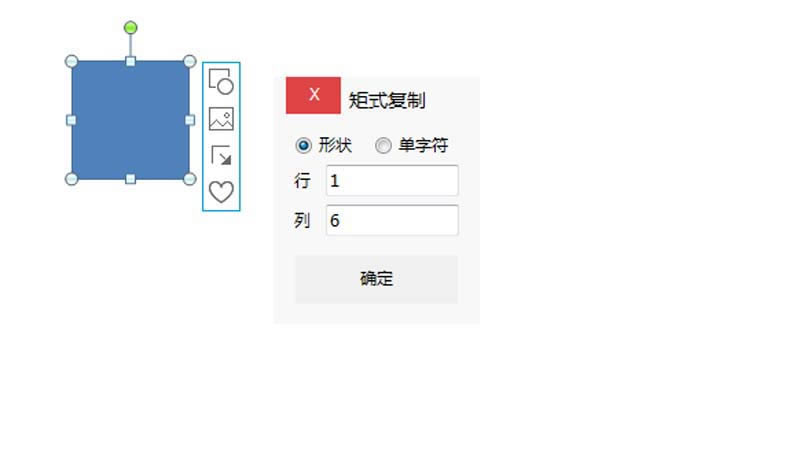
3、选择第一个矩形,执行格式菜单,设置其形状填充为浅蓝色。
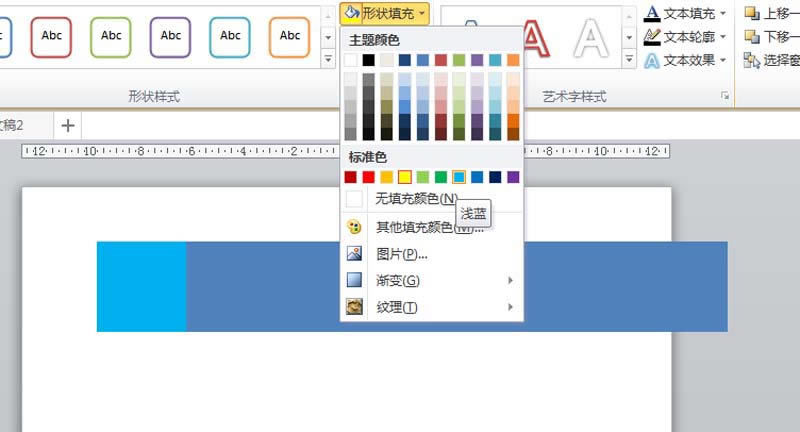
4、执行ctrl+a全选,执行onekey-纯色递进命令,选择按s色补色命令,执行ctrl+g组合在一起。
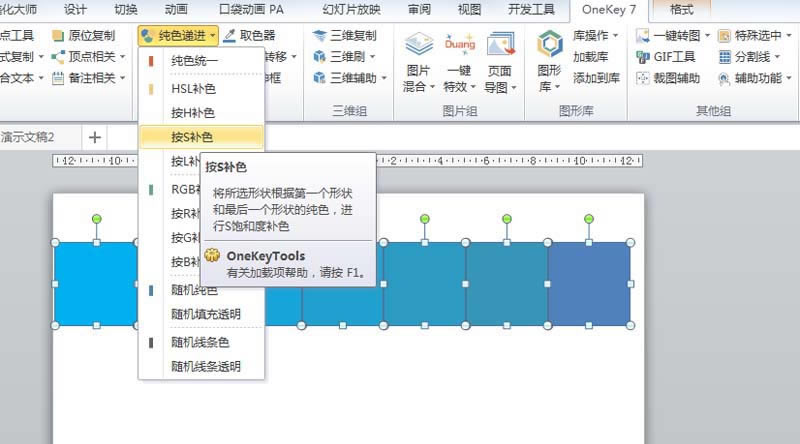
5、调整其大小,并复制三个,按住顺序调整他们的布局方式,并改变中间两个的角度
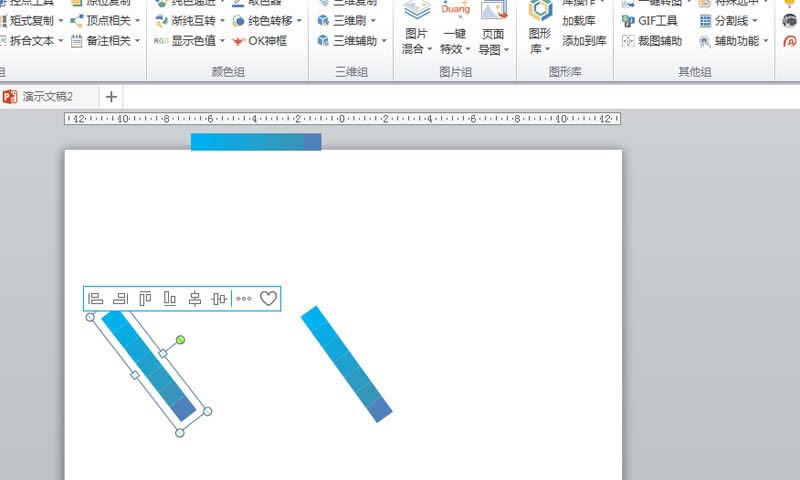
6、执行ctrl+a全选,执行onekey-定点相关命令,从中选择组合连线选项。
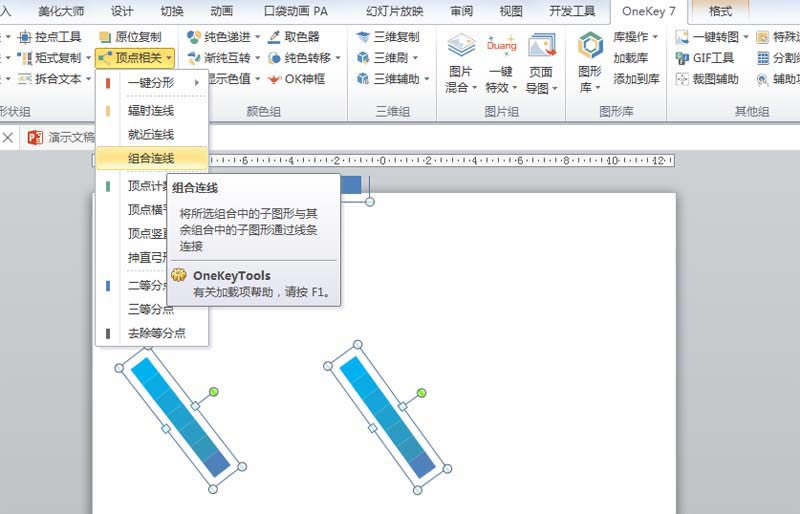
7、接着删除四个矩形,执行ctrl+a全选,执行ctrl+g组合,接着执行ctrl+d复制并调整他们的位置。
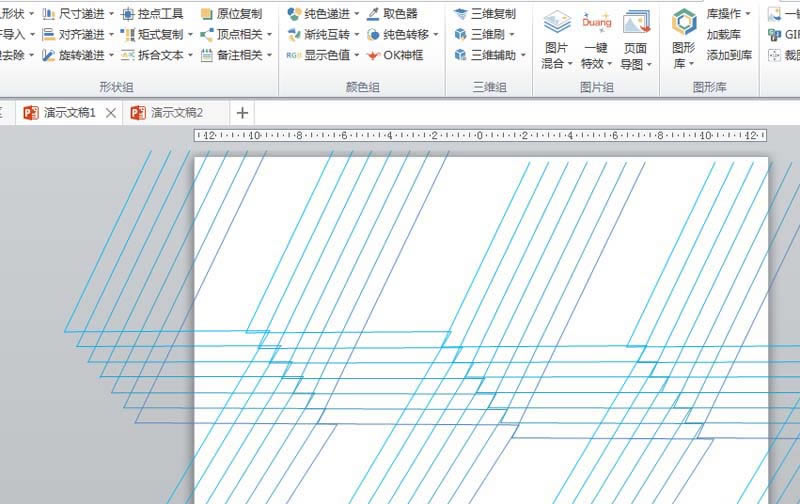
上面就是小编带来的精彩教程,你们都学会了吗?
装机软件,全自动在线安装过程,无需电脑技术,小白在家也可自己完成安装,纯净稳定,装机必备之选!
……